Toggl gebruiken start met ‘inrichten’
Het klokken van werktijd, dat kan en moet simpel gaan. Ik heb dit blog geschreven om jou te helpen met Toggl. Start met de app in te richten vóór je eerste gebruik. Een goed ingerichte Toggl zorgt ervoor dat je je tijd beter opneemt en zorgt voor gemak bij het factureren. (leestijd 5 minuten)
Wat is het?
Toggl is Engels voor schakelaar, als een aan- en uitknop voor je tijd. Met Toggl hou je per project of opdrachtgever de gewerkte tijd bij. Ook handig als je inzicht wilt in je dagbesteding. Ik werk aan verschillende projecten op een dag en heb me aangewend om bewust om te gaan met het klokken. Elk project heeft een kleur en naam die je zelf instelt. Toggl maakte mij bewust van mijn effectieve uren. Ook handig is het report, om een specificatie te kunnen meesturen van je werkzaamheden.
Hoe begin je Toggl te gebruiken?
Voor je start: neem de app en maak een account aan via Sign up en neem eerst de gratis versie. De volgende keren gebruik je Log in.
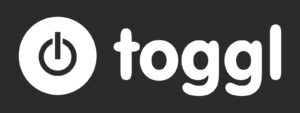
- Open de app, bekijk de dia’s in de startflow
- Start met het opnemen van tijd, (even fictief) door de groene driehoek aan te tikken
- Omschrijf wat je doet. Typ bij ‘What are you working on’ in wat je gaat doen dit komt op je rapportages, enkele woorden over je taak
- Typ op de tweede regel bij project een naam van een project in. Later kun je kiezen uit de lijst van bestaande projecten.
- Loopt de tijd? dan zie je een statusbalk met projectnaam (kleurtje) en alvast de stopknop.
- Je kunt meerdere projecten toekennen aan een opdrachtgever, en je kunt bij elke keer dat je tijd opneemt een omschrijving geven van wat je doet (Bijv. overleg huisstijl/ bellen Karin)
- Je kunt opdrachtgeversof projecten ook weer verwijderen, als de lijst te lang wordt.
Testen van Toggl
- Tik eerst op de start en een tijdje later op de stop knop (vierkantje is stop)
- Doe dit nog een paar keer met omschrijvingen die anders zijn. Merk op dat Toggle vorige omschrijvingen onthoudt.
- Je ziet nu een lijst met regels per ‘klus’ met de jongste bovenaan.
- Elke regel kun je naar links swipen, dan is hij weg. Als je naar rechts swipet, gaat Toggl verder met tijd opnemen. Toggl is supersimpel.
Pakket ophogen
Wil je nog meer tijdwinst behalen? Dan kun je Toggl opwaarderen naar het pakket ‘starter’, waarbij je bij elke opdrachtgever ook een uurtarief kunt instellen. Als je je uren via excel bijhoudt, kan dit handig zijn.
Tussentijds invoeren Toggl
Soms denk ik ‘oh dat doe ik ff tussen door’, en duurt de klus toch langer dan gedacht. Tik op play en op de tijdsaanduiding naast de stopwatch bovenin, geef via het numerieke toetsenbord het aantal minuten in dat je al besteed hebt. Nu gaat Toggl verder timen vanaf dat aantal minuten.
Een uur en een kwartier kun je als 75 ingeven.
Achteraf opgeven gewerkte tijd
Je kunt je gewerkte tijd helemaal handmatig ingeven, met een startmoment met dag/datum/tijd en stop dag/datum/tijd.
Je kunt ook achteraf de omschrijving wijzigen, of de gewerkte tijd aanpassen. Tik eerst bij een lopende tijd op stop en dan op het klokje naast de tijd. Dat kan start of eind tijd zijn, dat werkt hetzelfde. Als je op de klok tikt, verschijnt er een klok waarin je met het schuifje rond de wijzerplaat vooruit of achteruit kunt schuiven. Het driehoekje is de starttijd, het vierkant is de eindtijd.
Inzicht in je uren met rapportages
Je krijgt automatisch per mail een overzicht van Toggl met alle projecten van de afgelopen week. Je kunt dit voor het overzicht gebruiken. Je kunt ook specifieker uitdraaien maken via “reports”
Als je net als ik facturen stuurt uit een boekhoudprogramma, dan kun je uit Toggl een pdf halen die je als bijlage meestuurt. Doe dit via een groot scherm zoals laptop of desktop. Log in bij Toggl, vanuit de zwarte zijbalk links zie je meer mogelijkheden dan op je telefoon. Kies hier voor “reports”. In dit scherm kun je per opdrachtgever en voor een periode die je zelf instelt een overzicht krijgen. Loop het nog even door op foute invoeren (heb je per ongeluk 2 seconden opgenomen, dan kun je dat er nu nog uithalen) download de pdf en stuur dit op.
Je kunt deze functie ook gebruiken om een per kwartaal of eens per jaar voor jezelf de balans op te maken. Zo is Toggl een mooi overzicht voor jezelf.
Werk je op je laptop met Google Chrome, dan kun je via rechts bovenin drie puntjes>meer hulpprogramma’s>Extensies de extensie van Toggl installeren en ook via je browser klokken.
Slim ingeven van teksten
Mijn laatste tip zorgt ervoor dat woorden die je vaak gebruikt, sneller in beeld komen. Op een Apple telefoon gebruik je tekstvervanging (instellingen>algemeen> toetsenbord) Bij Androids heet dit trefwoorden. Zo kun je nog sneller bij herhaalde klussen, intikken wat je aan het doen bent.
Meer over tijd klokken?
Heb je nog meer tips of weet je nog andere dingen die ik ben vergeten te zeggen over Toggl? Ik hoor ze graag.
Wil je meer software leren gebruiken? Meer uit Linkedin, Instagram of andere apps halen? Neem contact op
Heb je tot hier gelezen? Bedankt! Als je hier wat aan hebt, stuur dit blog dan door aan je collega’s.
artikel uit 2018, bijgewerkt in 2023


